Как установить autocom 2017 на виндовс 10
Обновлено: 04.07.2024
Autocom cdp и Delphi ds150e - мультимарочные сканеры для компьютерной диагностики автомобилей. В настоящее время существует множество программ и версий к вышеуказанным автосканерам. На сегодняшний день самая стабильная и работоспособная версия 2014.3
Что бы установить и настроить программу к Autocom cdp и Delphi ds150e Вам потребуются некоторые знания компьютера и оболочки windows.
Для начала потребуется скачать и разархивировать папку, содержащую файлы, требуемые для установки. Программу Delphi autocom скачайте здесь .
1. Находим файл SSCERuntime_x86-ENU.msi и устанавливаем.

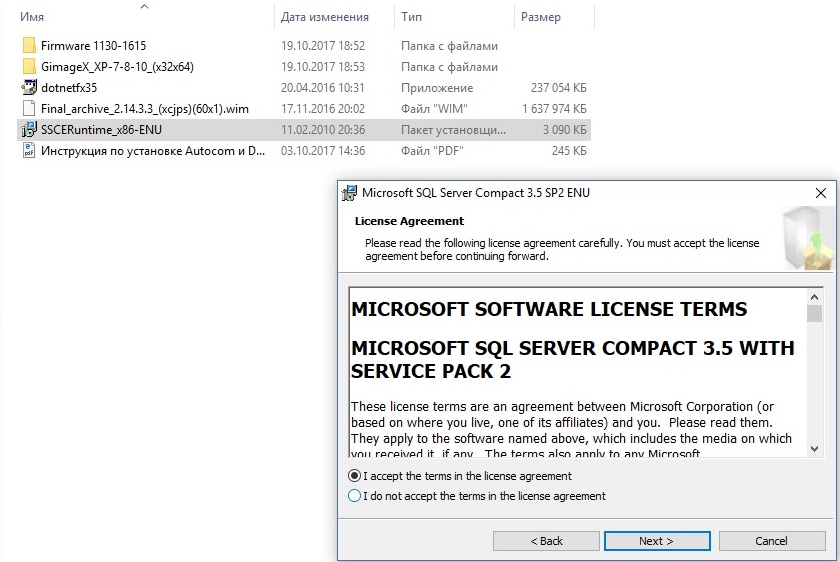
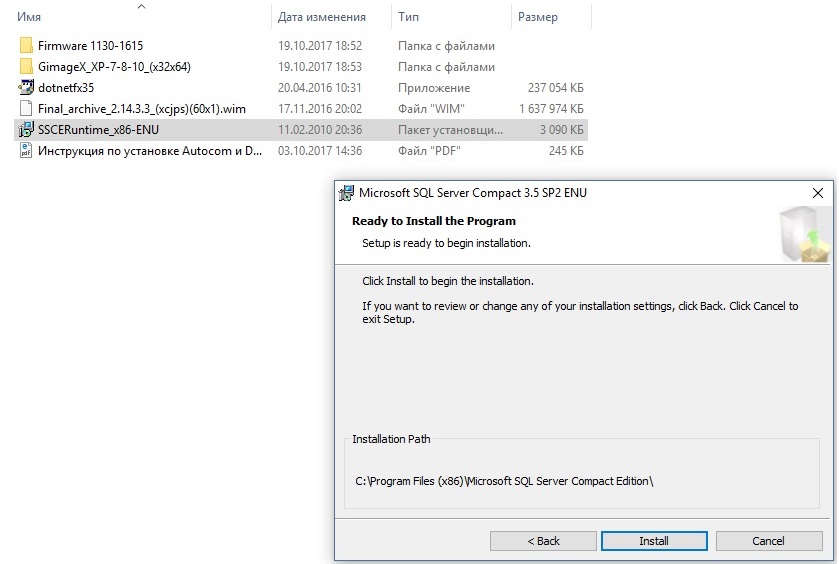
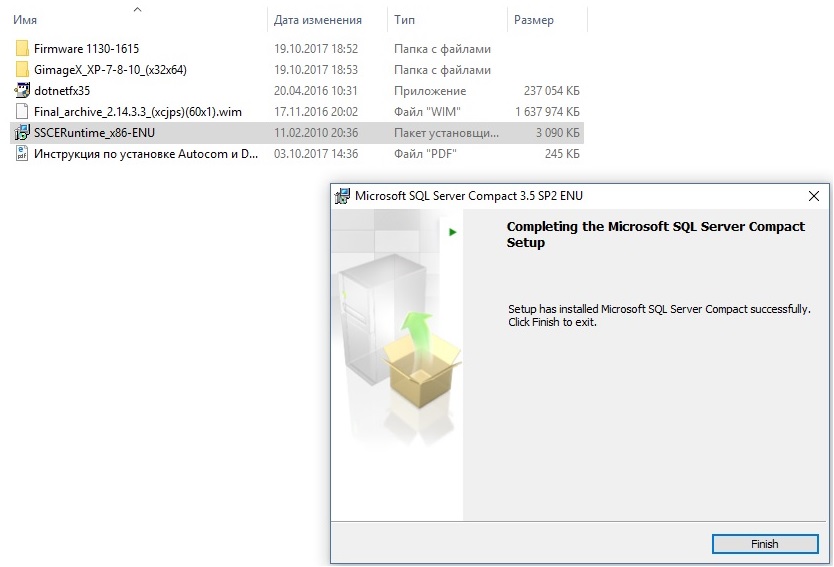
2. Обязательно требуется установка NetFramework 3.5 (dotnetfx35.exe) или новее. Зачастую данная программа уже установлена на Вашем компьютере. Если же нет, то без труда скачиваем из сети интернет и устанавливаем. Установка очень проста.
3. В установочной папке находим файл GImageX_Ru.exe, который находим следуя по пути GimageX_XP-7-810_(x32x64)\GimageX_XP_7_8_10_x32x64_Ru и запускаем данный файл.
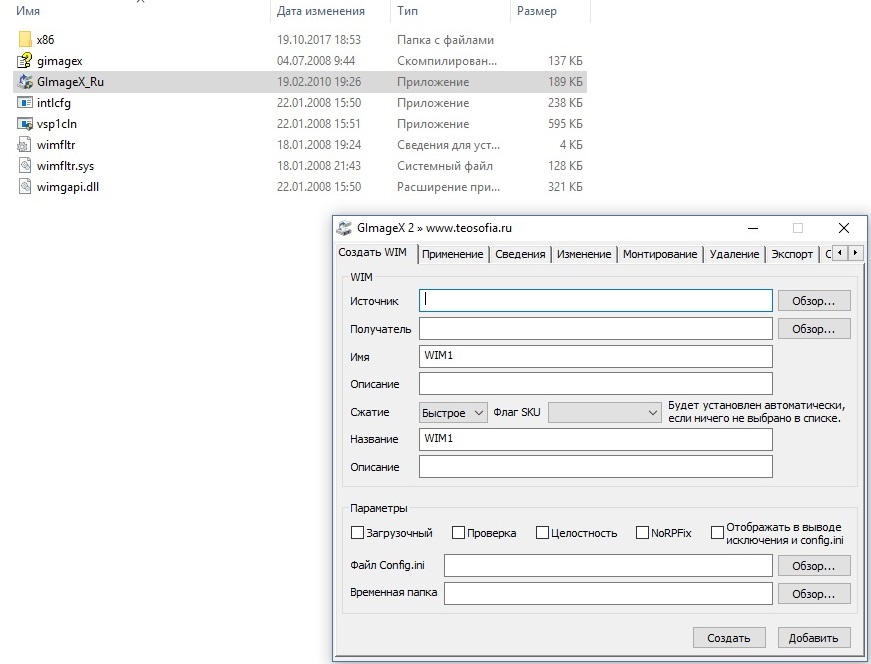
4. Переходим во вкладку «ПРИМЕНЕНИЕ».

5. В строке «ИСТОЧНИК» выбираем файл Final_archive_2.14.3.3_(xcjps)(60x1).wim, расположенный в установочной папке.

6. В строке «ПОЛУЧАТЕЛЬ» выбираем диск C:\ (при выборе иного пути работоспособность НЕ ГАРАНТИРУЕМ).
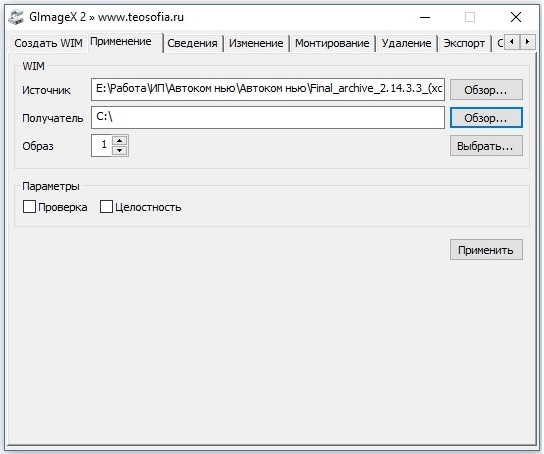
7. В строке «ОБРАЗ» выбираем версию устанавливаемого софта. Можно оставить номер 1 или вручную выбрать из списка.

Для установки Delphi выбрать 1 (легковые) или 2 (грузовые)
Для установки Autocom выбрать 46 (легковые) или 47 (грузовые)

Не рекомендуется устанавливать то, что вам неизвестно!
8. Нажимаем кнопку «ПРИМЕНИТЬ» и ждем окончание установки. В подтверждение завершения процесса появиться надпись «WIM успешно применён в . ». Жмем кнопку «Abort».
9. Закрываем программу GImageX_Ru.
10. Программа установлена. Теперь нам требуется пройти активацию. Идем в установочную папку C:\Delphi 2.14.3 100251\Delphi Cars 2.14.3.3 100251\Activator2014R3.3 (в зависимости от вашего выбора в пункте 7 вместо Delphi может быть Autocom) и запускаем активатор Keygen_2014R3.exe.

11. В C:\Delphi 2.14.3 100251 будет расположено два ярлыка. Рассмотрим на примере Delphi cars.
Ярлык Main-Delphi Cars 2.14.3.3 100251 требуется для активации.
RunAsDate-Delphi Cars 2.14.3.3 100251 ярлык программы с откатом даты, рекомендуется использовать для работы, так как с откатом даты выполняется больше функций программы.
12. Запускаем Main-Delphi Cars 2.14.3.3 100251 (ярлык без отката даты). В первом открывшемся окне нажимаем стрелку далее, потом снова далее, снова далее. Появляется кнопка START, нажимаем START, появляется окно с двумя кнопками (YES и NO), нажимаем YES, программа предлагает сохранить файл, сохраняем его в любом месте (Рабочий стол).
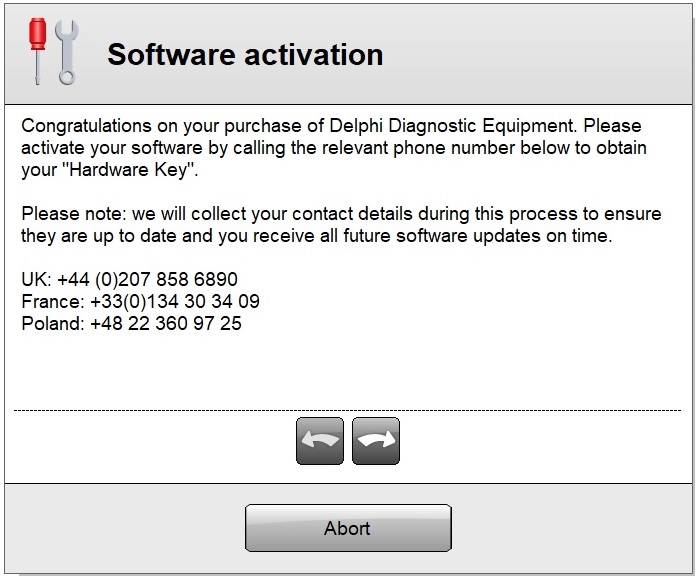

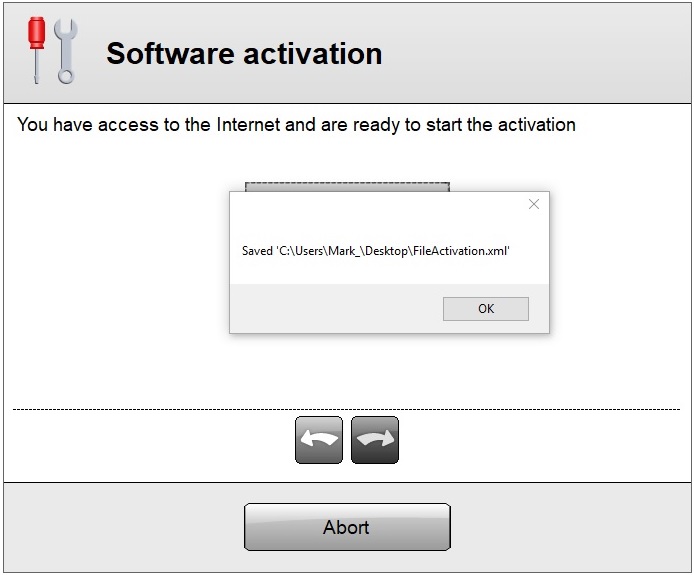
13. Возвращаемся к активатору, который ранее запущен (в 10 шаге). Нажимаем кнопку Activate FileActivation.xml, открываем файл, сохраненный в 12 шаге.
14. Идем к программе, на экране все также кнопка START, нажимаем start и выбираем NO, открываем ранее сохраненный файл. Начинается запуск программы.
15. Программа запустилась, но она на английском языке, необходимо переключить на русский язык. Идем во вкладку «settings» далее «language» и выбираем Russian. Происходит перезапуск Программы.

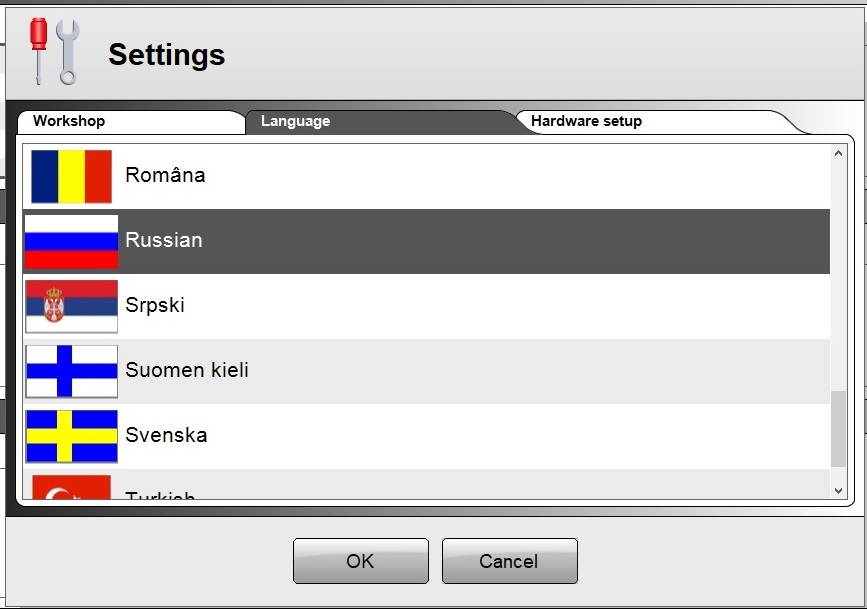

16. Далее необходимо установить драйвер для прибора. Для этого подключаем прибор через USB шнур и через диспетчер устройств вручную установить драйвер для неизвестного устройства. Драйвер расположен по адресу C:\Delphi 2.14.3 100251\Delphi Cars 2.14.3.3 100251\Driver.
17. После установки драйвера в настройках программы необходимо выбрать COM порт на который установлено устройство. После запуска RunAsDate-Delphi Cars 2.14.3.3 100251 Идем во вкладку «настройки» далее «установки оборудования» и выбираем нужный COM PORT. Далее проходим тест.
Внимание! При первом подключении адаптера к программе в нем необходимо обновить прошивку. Обновление прошивки можно производить только через USB кабель. Bluetooth адаптеры должны быть прошиты через USB.
Если необходимо установить дополнительный софт, например, поставили легковые и нужны грузовые, то повторите пункты 7 и 8.
Итак, вы приобрели автосканер AutoCom CDP+ 2013.3. Поздравляем с прекрасной покупкой! Или не очень, если вы купили в другом месте некачественную копию :) Пришло время устанавливать на компьютер ПО для нашего сканера.
В этом нет ничего сложного. Главное - делайте всё внимательно и по шагам. Начнём!
Первым делом на время установки отключаем антивирусную программу. Можете не беспокоиться, у нас нет цели взломать Ваш компьютер и хакеров в нашем коллективе нет :) Вирусов на самом деле на диске нет, антивирусная программа ругается на активатор. Без этого активатора установить программу не получится.
Берём диск, который идёт в комплекте, вставляем его в CD-Rom и находим на нём файл DSCars_HeavyDuty_R32013. Запускаем его.
Если в вашем ноутбуке отсутствует CD-Rom, можно скачать архив установочного диска отсюда. Пароль к архиву: elmrus

Выбираем русский язык.

Выбираем нашу версию устройства DS150E (New VCI).

Ставим галочку "Я ознакомлен с требованиями к системе" и жмём "Далее".

Выбираем путь установки, можно ничего не менять. Жмём "Установить".

Программа установлена! Начинаем процесс активации. Из папки "patch" на нашем диске копируем файлы (их должно быть два).

Вставляем их в папку с установленной программой с заменой.

Переходим на рабочий стол и запускаем программу.

Жмём стрелку вперёд, на следующем экране делаем то же самое.

В папке "keygen" на нашем диске запускаем файл Autocom-Delphi Keygen 2013.3. В поле "Serial" вводим 100251, ниже выбираем "Delphi" и жмём "get HWID". Копируем полученный код.

Возвращаемся в программу и вводим полученные данные. Жмём стрелку вперёд, затем "Старт".

Программа предложит сохранить файл активации, соглашаемся.

Возвращаемся на наш диск, снова запускаем файл Autocom-Delphi Keygen 2013.3, вводим в поле "Serial" 100251, ниже выбираем "Delphi" и нажимаем кнопку "Activate FileActivation.xml".

Находим файл активации, который мы сохраняли на прошлом шаге и выбираем его.

На поле, которое до этого было пустым, мы видим теперь на зелёном фоне надпись "Activated"!

Автоком - универсальный автомобильный сканер, разработанный для быстрой диагностики легковых и грузовых машин, рассчитанный на основное число моделей европейского, американского и японского производства. Что касается китайских машин, то здесь предусмотрен очень ограниченный спектр.

Автомобилисты знают, что функционал агрегатов авто разбит по системам, включающим все детали. Контроль за их функционированием осуществляется с помощью специальных электронных блоков, а точнее датчиков, информирующих эти управленческие блоки обо всех параметрах. При поломке датчика, идет фальсификация сигналов, попадающих в электронный блок, что, в свою очередь, влияет на корректность получаемых им данных.
Контроль системы OBD обеспечивает точность получаемой и выдаваемой информации, это достигается через функцию самодиагностики. Найденные поломки и проблемы можно увидеть на панели приборов. Это будет значок-индикатор, подсвеченный определенным цветом. Таким образом происходит фиксация неисправности, а определением причины поломки и ее места занимается сканер в ходе тестирования авто. Сканер подсоединяют к бортовому компьютеру машины через разъем. Чаще всего это шестнадцатипиновый разъем OBD2.

Данный диагностический софт русифицирован, работать с ним просто. Подключение производится к ноутбуку или ПК через USB, Блютуз. При этом сразу же происходит идентификация автомобиля и его важных блоков. Вы сможете вносить параметры в виде графиков, а также сохранять данные и автомобильные настройки в памяти ПК, можно осуществлять поиск машины по коду VIN, делать список авто, систем для внесения в софт.

- Возможность считывания кодов ошибок и просмотра стандартных и переменных кодов, представляющих из себя хотя бы раз зафиксированные сбои, повторяющиеся раз в сорок циклических пусков автомобильного двигателя.
- Возможность сброса кодов из памяти путем обесточивания электронного блока, десятисекундного сброса аккумуляторных клемм. Иногда, даже несмотря на проведение этих манипуляций ошибка снова высвечивается, и тогда ей присваивается статус «постоянной». Для удобства пользователей имеется возможность через торрент скачать софт Autocom CDP 2017 с меню на русском языке.

- Возможность расшифровки данных и вывод из подготовленного отчета. Пользователь получает код ошибок с расшифровкой, включающей наименование неисправной детали, выявляется статус ошибки – постоянная, прерывающаяся, иногда может быть выдано руководство к устранению ошибки. Отчет может выдаваться графический или списочный.
- ПО содержит несколько специальных опций, подразумевающих возможность программирования, адаптации, кодирования.
Итак, вы купили у нас диагностический сканер Delphi или Autocom. Теперь приступим к установке и настройке программы.
1.Отключаем антивирус, если не отключить, то не сможете активировать программу.
2.Запускаем программу «main»

Появится окно, нажимаем далее(выделено красным цветом)


Оставляем все как есть и нажимаем далее


Нажимаем «да» и сохраняем файл активации

Запускаете Keygen_2014R3 (100251 Delphi2014.3\Keygen + patch 2014R3\Keygen2014R3

Нажимаете на «Activate FileActivation» и указываете путь к файлу, который сохранили в предыдущем пункте.
Нажимаем «Start», в появившемся окне нажимаете«нет» и выбираете файл активации который сохраняли


После установки программа готова к работе.
Если возникает ошибка типа Unknown error during init

То устанавливаем Microsoft SQL Server Compact из папки и пробуем заново активировать.
Вся информация, размещенная на сайте, носит ознакомительный характер и не является публичной офертой, определяемой положениями Статьи 437 ГК РФ.
Читайте также:

